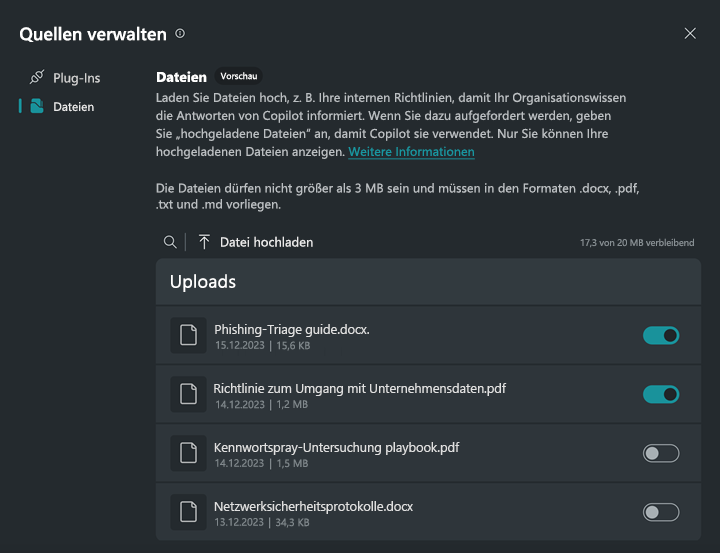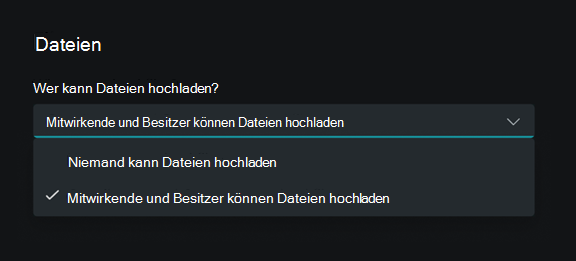Hinweis
Für den Zugriff auf diese Seite ist eine Autorisierung erforderlich. Sie können versuchen, sich anzumelden oder das Verzeichnis zu wechseln.
Für den Zugriff auf diese Seite ist eine Autorisierung erforderlich. Sie können versuchen, das Verzeichnis zu wechseln.
Wichtig
Einige Informationen in diesem Artikel beziehen sich auf ein vorab veröffentlichtes Produkt, das möglicherweise erheblich geändert wird, bevor es kommerziell veröffentlicht wird. Microsoft übernimmt mit diesen Informationen keinerlei Gewährleistung, sei sie ausdrücklich oder konkludent.
Sie können eine Datei in Microsoft Security Copilot hochladen, damit Copilot auf den Inhalt der Datei verweisen kann, um Antworten zu erhalten, wenn Sie Copilot auffordern und Ihre "hochgeladenen Dateien" Erwähnung.
Beispiele für Dateien, die Sie hochladen können, sind die Richtlinien- und Konformitätsdokumente Ihres organization, Untersuchungs- und Antwortverfahren sowie Vorlagen. Die Integration dieses Wissens in Copilot ermöglicht es Copilot, über die Wissensdatenbank oder Dokumente zu denken und Antworten zu generieren, die relevanter, spezifischer und an Ihre betrieblichen Anforderungen angepasst sind.
Hinweis
Das Dateiupload-Feature in Copilot unterstützt derzeit keine Anwendungsfälle wie die Auswertung oder Detonation bösartiger Dateien.
Hochladen einer Datei
Überprüfen Sie, ob die Datei, die Sie hochladen möchten, ein gängiger Textdateityp wie DOCX, MD, PDF und TXT ist und dass jede Datei 3 MB nicht überschreitet. Sie können Dateien bis zu 20 MB insgesamt hochladen.
Wählen Sie auf der Copilot-Startseite das Quellensymbol
 öffnen Sie in der Eingabeaufforderungsleiste die Seite Quellen verwalten .
öffnen Sie in der Eingabeaufforderungsleiste die Seite Quellen verwalten .Wählen Sie Dateien aus, um den Abschnitt zum Hochladen von Dateien zu öffnen.
Wählen Sie Datei hochladen aus, um nach Ihrer Datei zu suchen.
Warten Sie, bis die Datei unter Uploads angezeigt wird. Wenn eine Fehlermeldung angezeigt wird, beheben Sie das Problem, und versuchen Sie es erneut.
Um die Datei als Quelle in Ihre aktuelle Sitzung einzuschließen, schalten Sie die Schaltfläche neben der Datei so lange um, bis sich der Umschalter auf der rechten Seite befindet (leuchtet). Wenn Sie die Datei noch nicht verwenden oder die Datei in Ihrer aktuellen Sitzung als Quelle ausschließen möchten, lassen Sie die Umschaltfläche deaktiviert. (Der Umschalter befindet sich auf der linken Seite in Grau.)
Informationen zur Verwendung der hochgeladenen Datei finden Sie unter Aufforderung zur Eingabe einer hochgeladenen Datei.
Speicher und Verfügbarkeit
Hochgeladene Dateien werden immer im Basis-Geo des Mandanten gespeichert. Hochgeladene Dateien werden im Security Copilot-Dienst und nicht innerhalb Ihrer Microsoft-Mandantengrenze gespeichert.
Hochgeladene Dateien sind nur für das Benutzerkonto verfügbar, das sie hochgeladen hat, und nicht für andere Benutzer innerhalb oder außerhalb des Mandanten.
Weitere Informationen dazu, wie Security Copilot Mit Kundendaten umgeht, finden Sie unter Datenschutz und Datensicherheit in Security Copilot.
Hochgeladene Datei löschen
Um die Datei zu löschen, wählen Sie das Papierkorbsymbol neben dem Dateinamen unter Quellen > verwalten Dateiuploads > aus.
Einschränken des Dateiuploads (für Besitzer)
Besitzer können auswählen, wer Dateien in den Besitzereinstellungen hochladen darf. Mögliche Optionen:
- Niemand kann Dateien hochladen
- Mitwirkende und Besitzer können Dateien hochladen
Standardmäßig ist der Dateiupload für alle Benutzer (Mitwirkende und Besitzer) verfügbar.